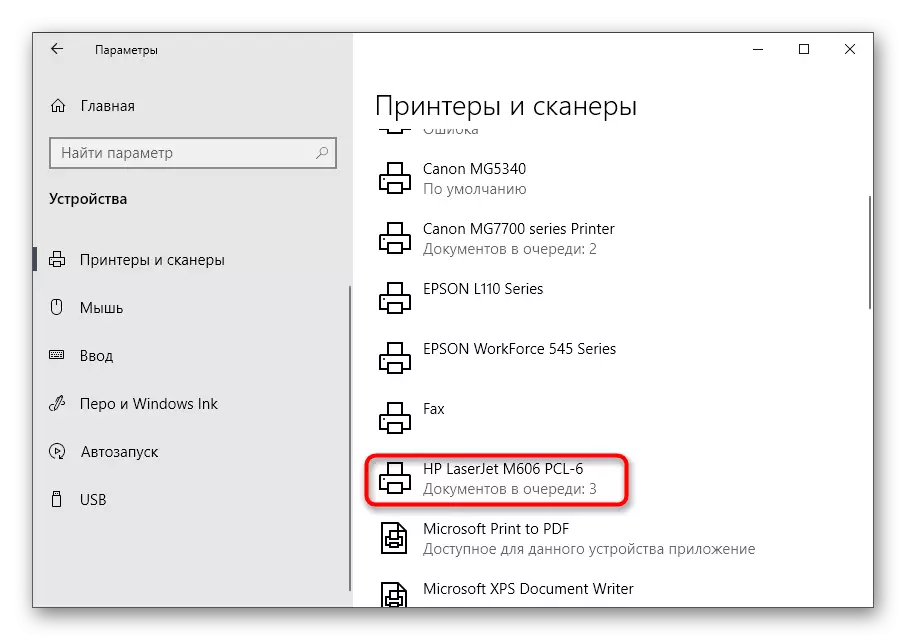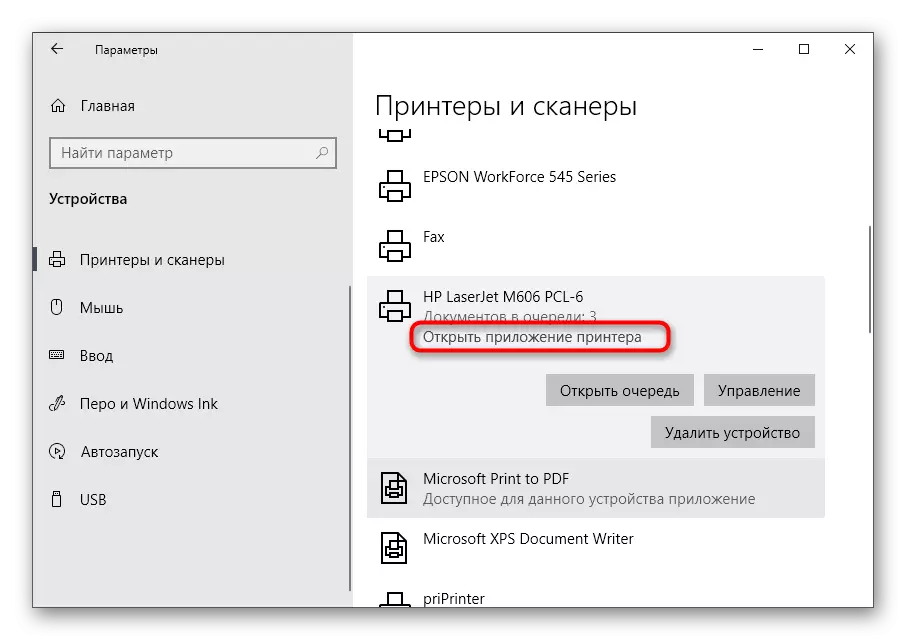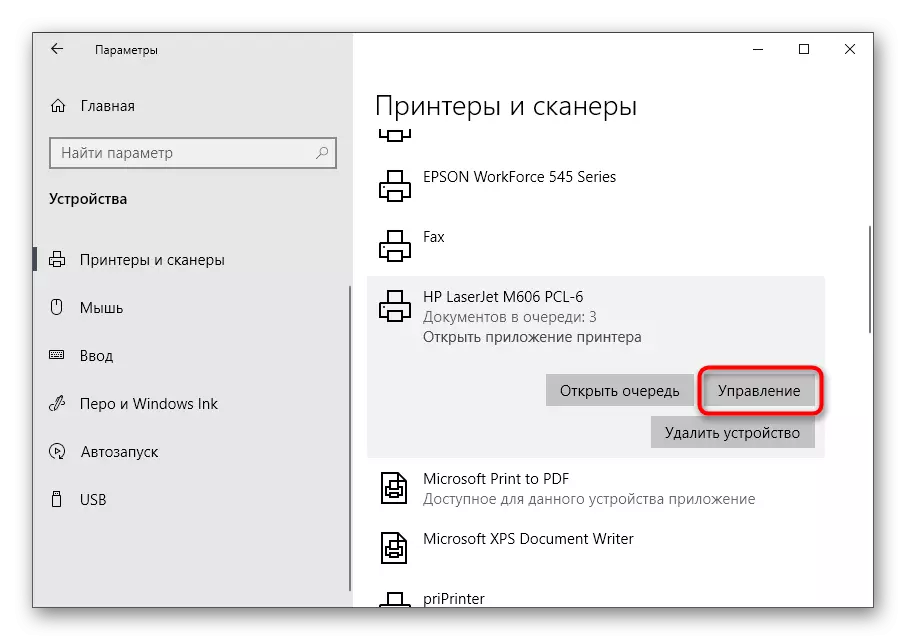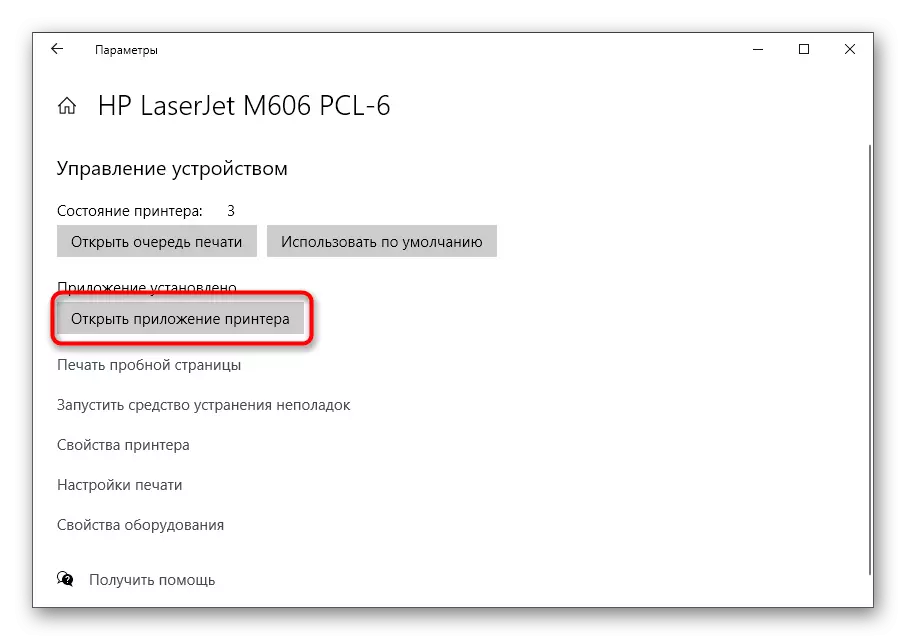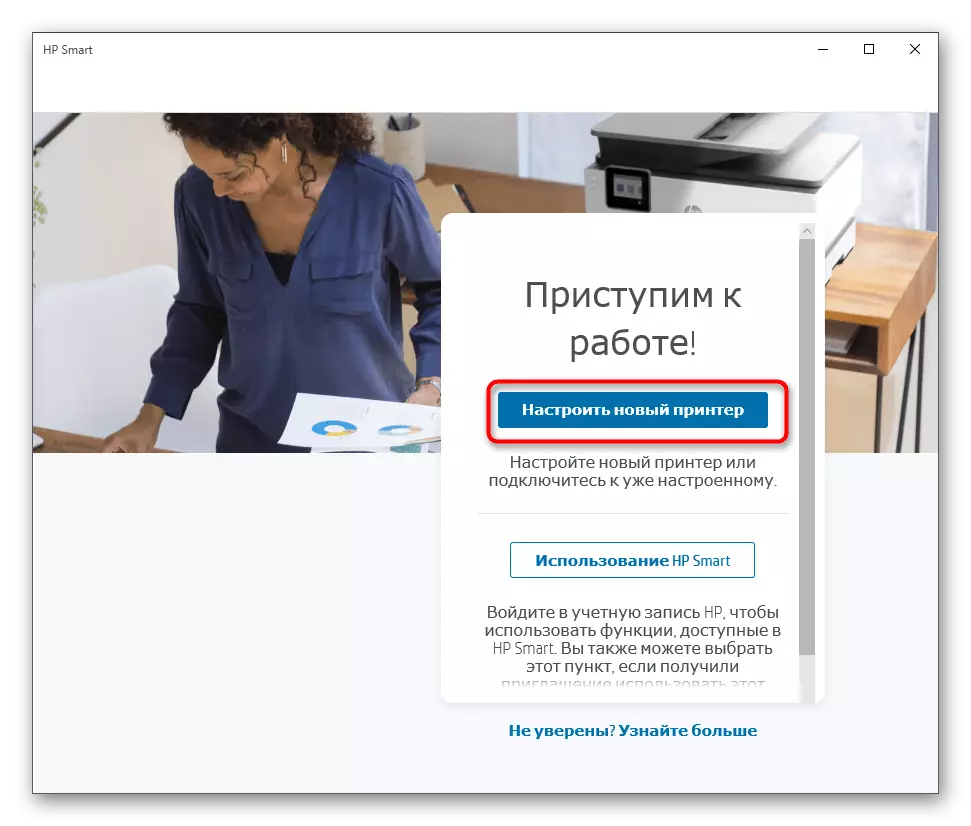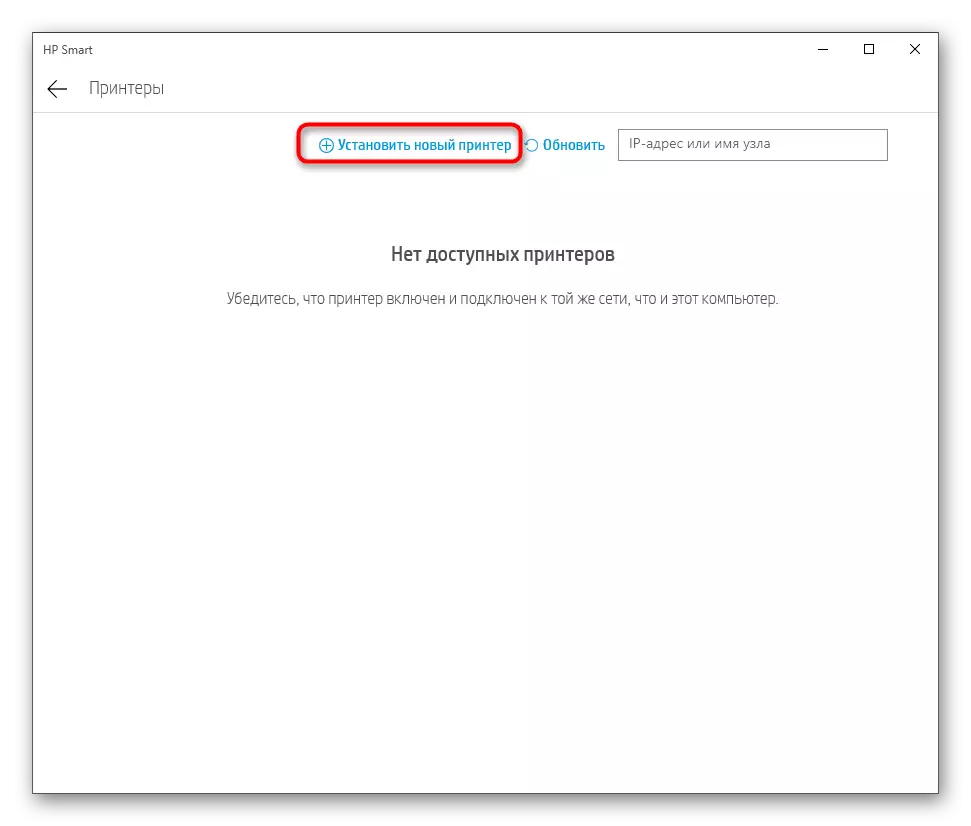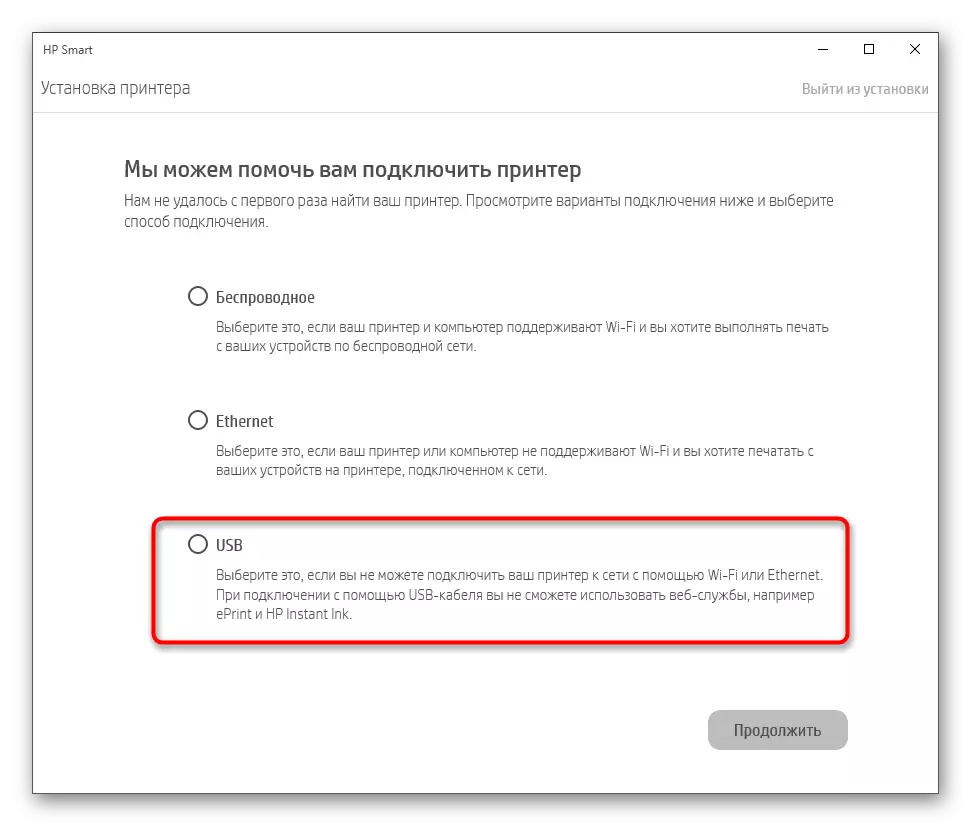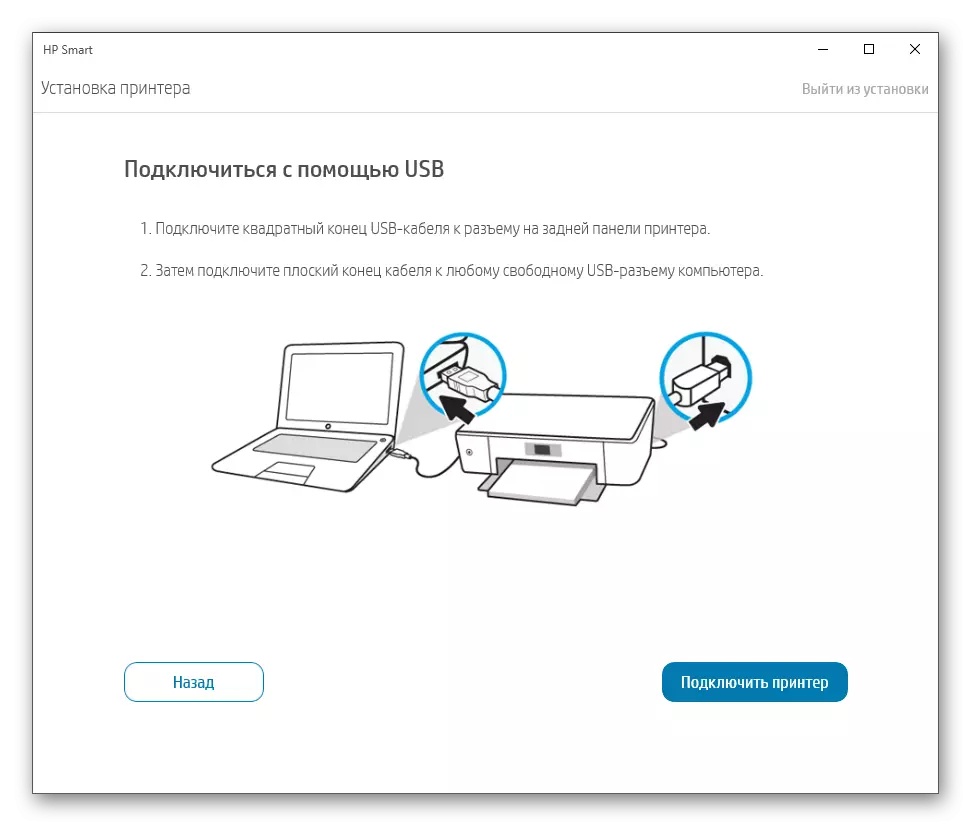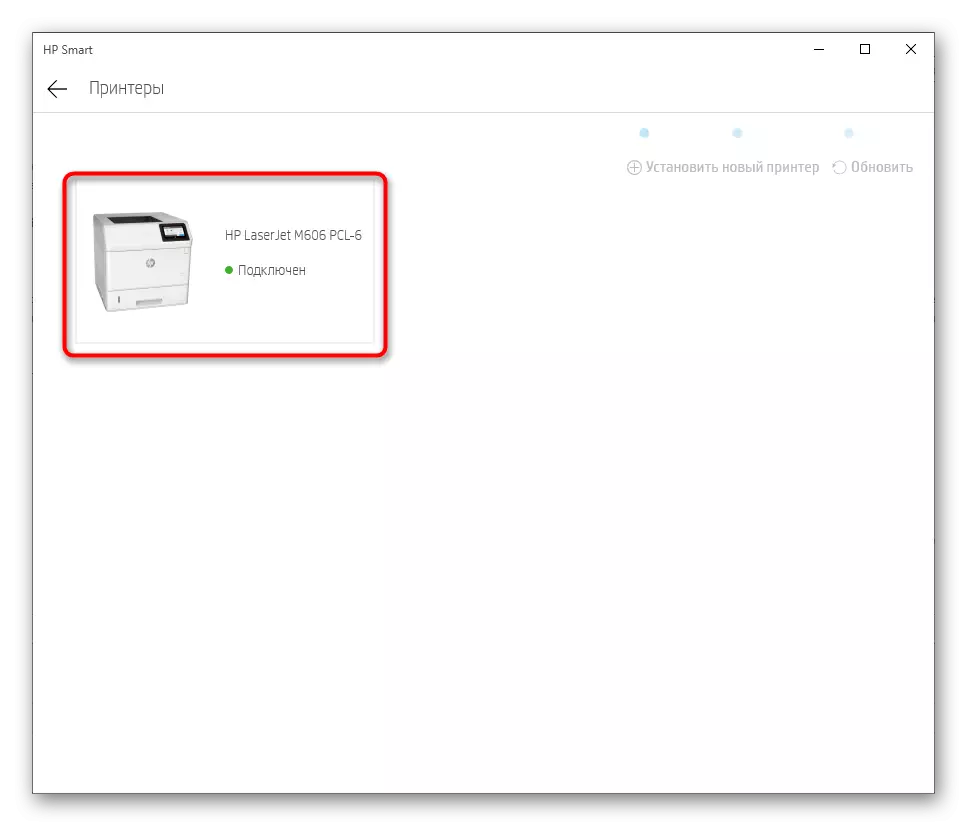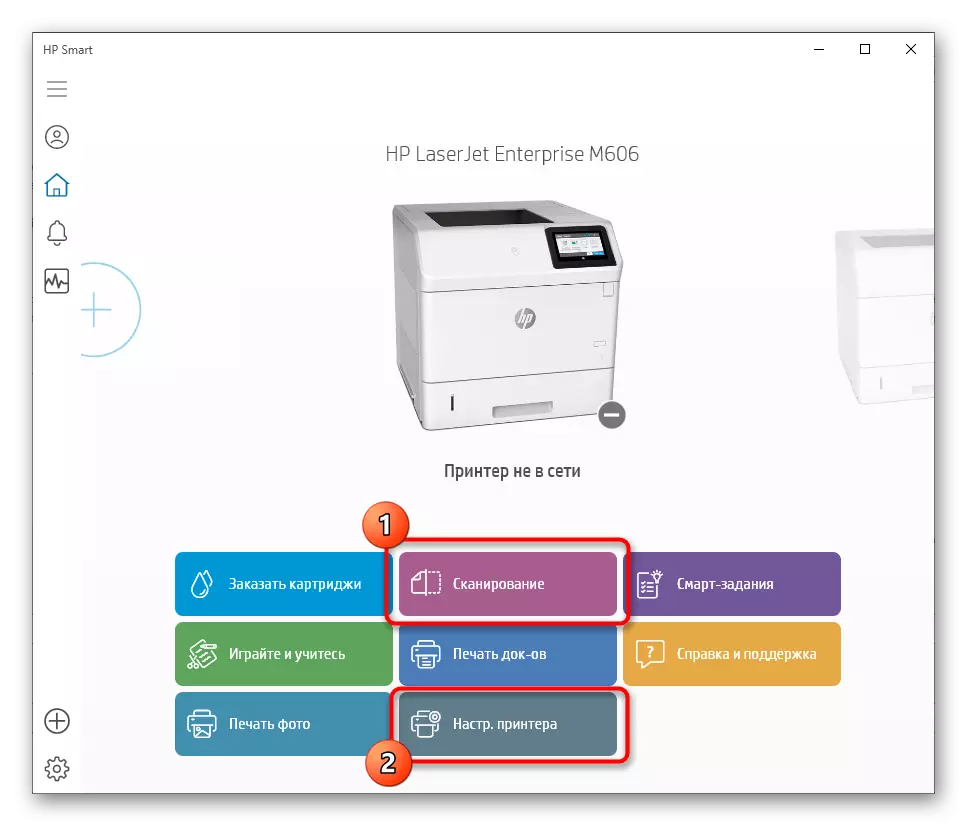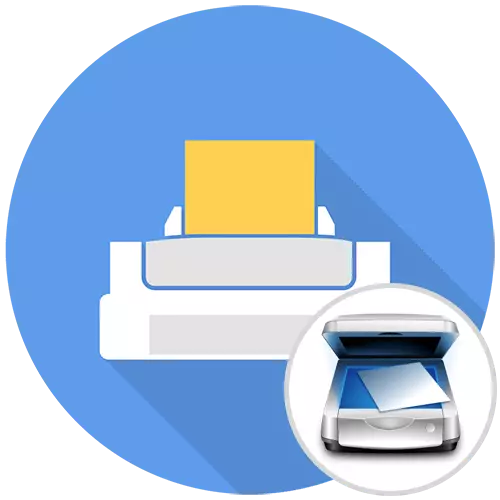
Sadurunge ngalih kanggo maca pandhuan ing ngisor iki, saengga menehi saran kanggo njamin manawa scanner ora bisa digunakake sawise nginstal printer. Kanggo nindakake iki, priksa kabeh cara mindhai sing kasedhiya ing sistem operasi. Sampeyan bisa sinau babagan pandhuan ing situs web kita ing link ing ngisor iki.
Waca liyane: Cara mindhai saka printer menyang komputer
Cara 1: Ngundhuh driver sing kapisah saka situs resmi
Kanggo piranti utawa panyetak multifungsi kanthi scanner sing dibangun, pangembang asring nyedhiyakake driver individu. Dheweke kudu dibutuhake kanggo pangguna sing pengin ngetrapake peralatan mung ing siji arah. Mbok menawa nalika nginstal printer, sampeyan ngunduh driver cetak, lan babagan scanner lali. Priksa lan Nambah File sing ilang menyang OS liwat kaca dhukungan printer resmi kedadeyan:
- Cara iki, kita bakal bisa ndeleng conto Canon, lan sampeyan kudu nyingkirake instruksi umum, diwenehi fitur saka situs web pabrikan produsen. Temokake liwat mesin telusuran utawa pindhah menyang link langsung, banjur golek bagean "Dhukungan" utawa "Dhukungan".
- Ing kana sampeyan kasengsem ing menu ing endi para pangembang, nganakake file kabeh driver sing kasedhiya.
- Nggunakake telusuran internal, temokake model sing digunakake kanggo mbukak halaman kasebut.
- Priksa manawa priksa manawa alat definisi otomatis sing dibangun kanthi bener. Yen ora, ganti sistem operasi liwat menu gulung.
- Run lan golek dhaptar file. Priksa katrangan saben kanggo nemtokake driver kanggo scanner, banjur klik "Download" utawa "Download".
- Konfirmasi perjanjian lisensi kanggo miwiti loading.
- Sanalika sampeyan nampa file exe, mbukak lan tindakake pandhuan sing katon. Sawise nginstal, pindhah menyang Scan Priksa.
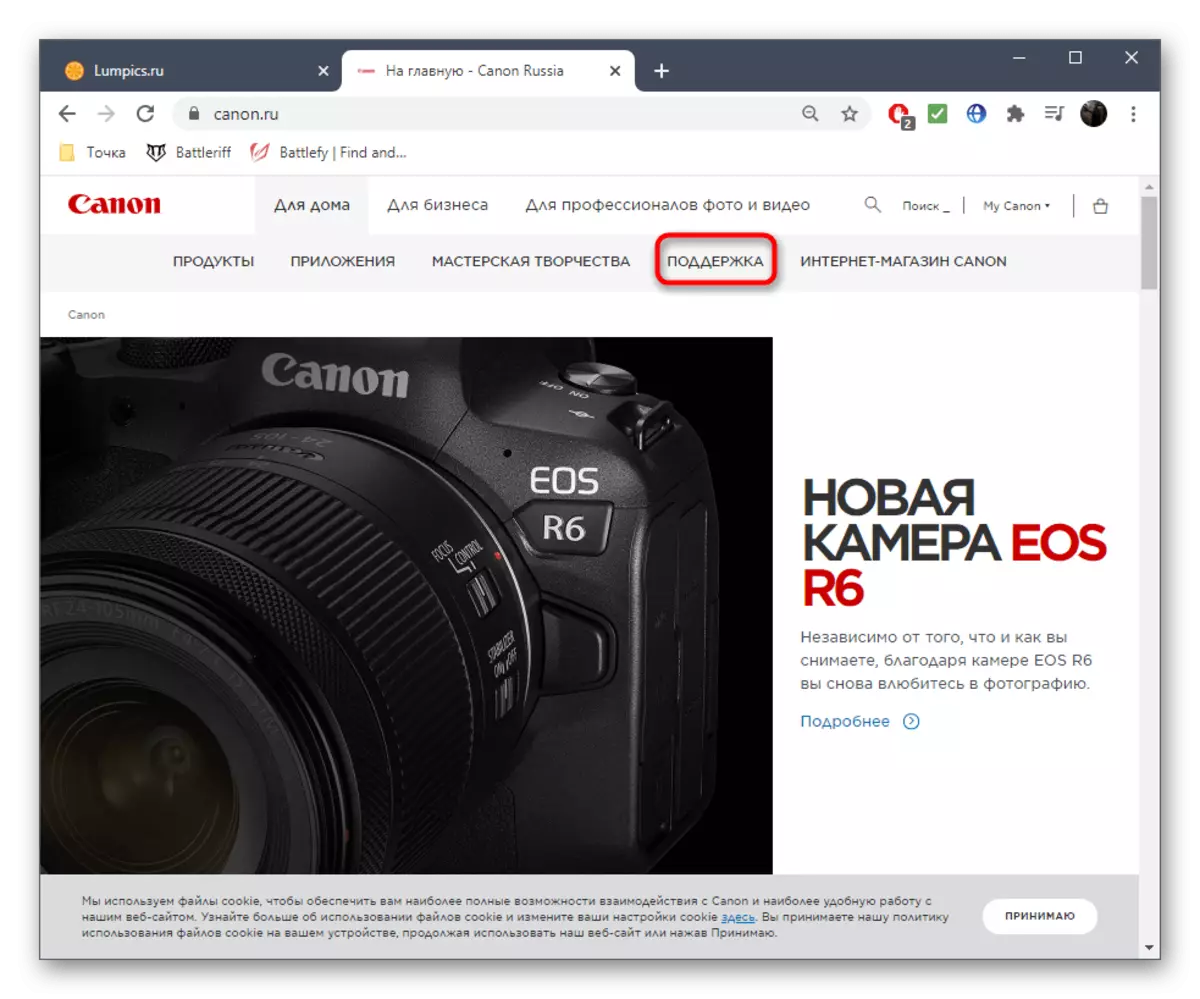
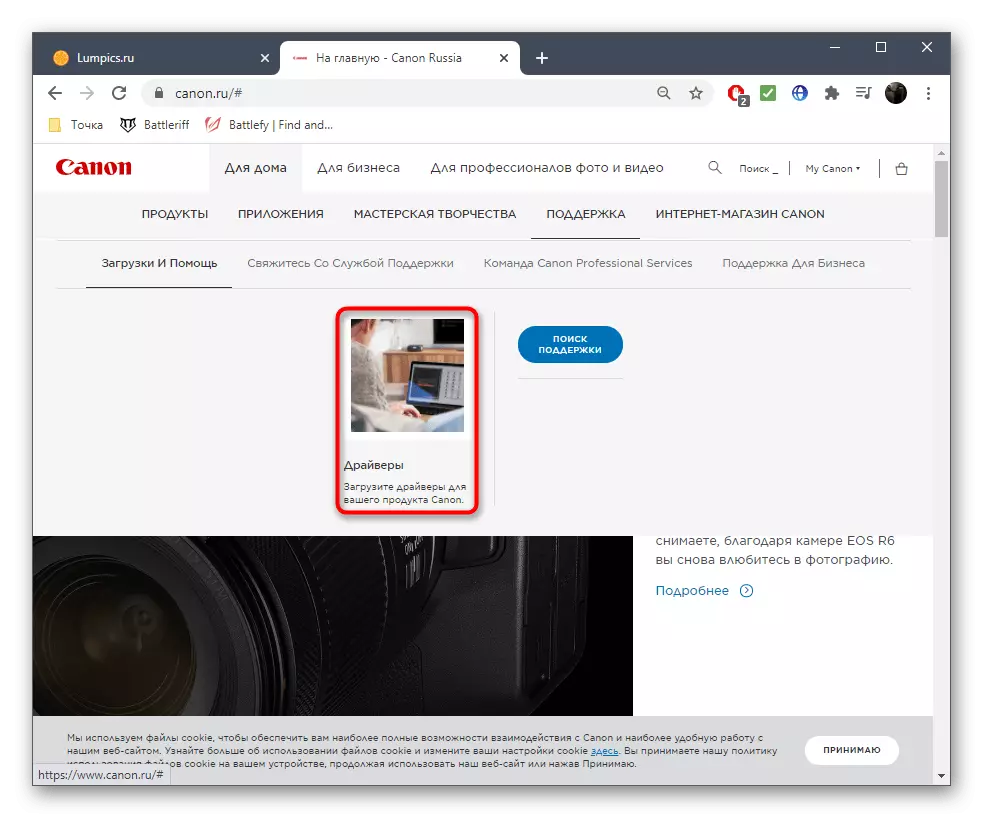
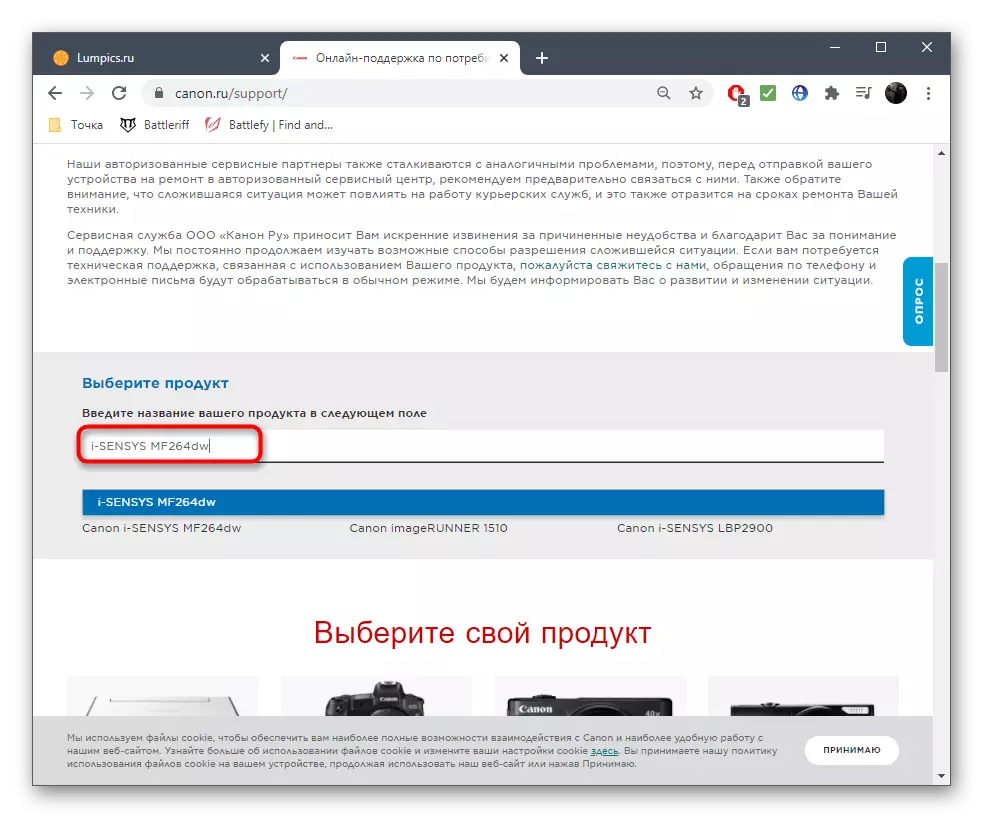
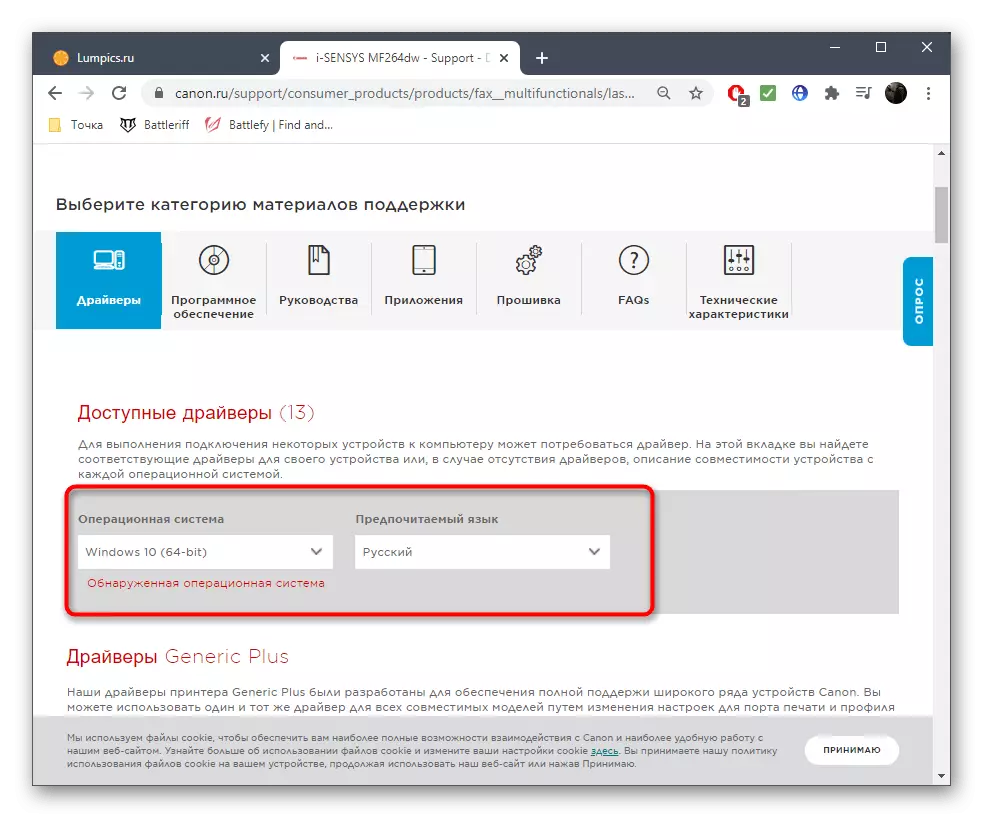
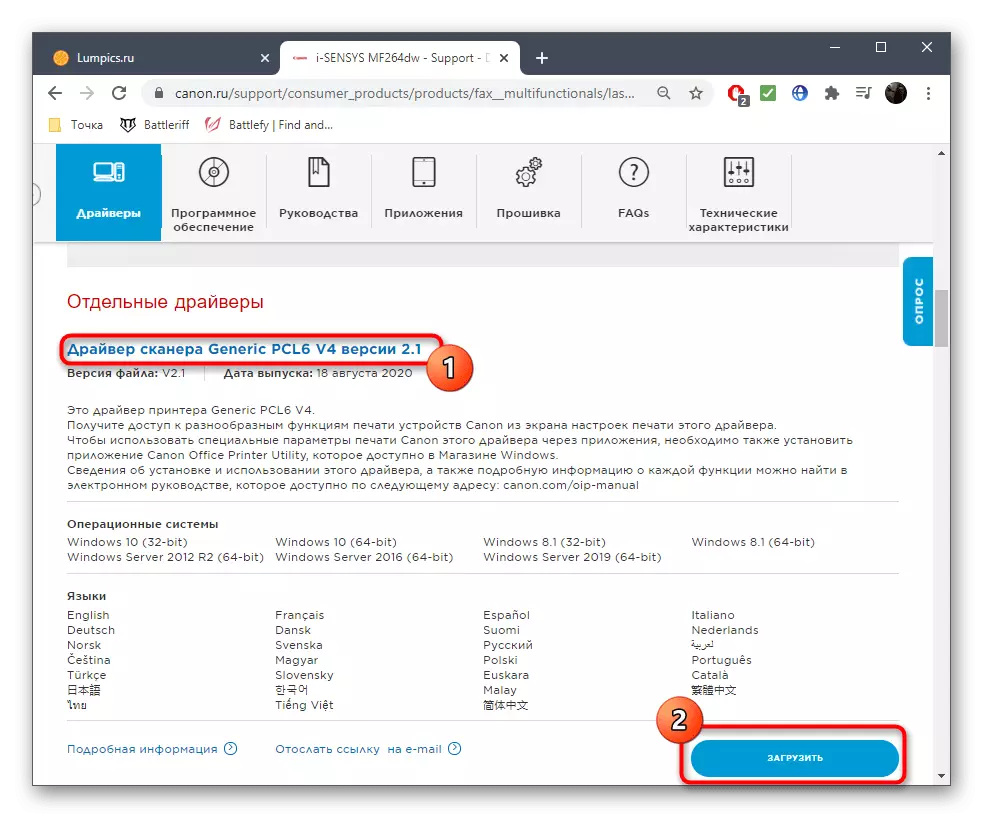
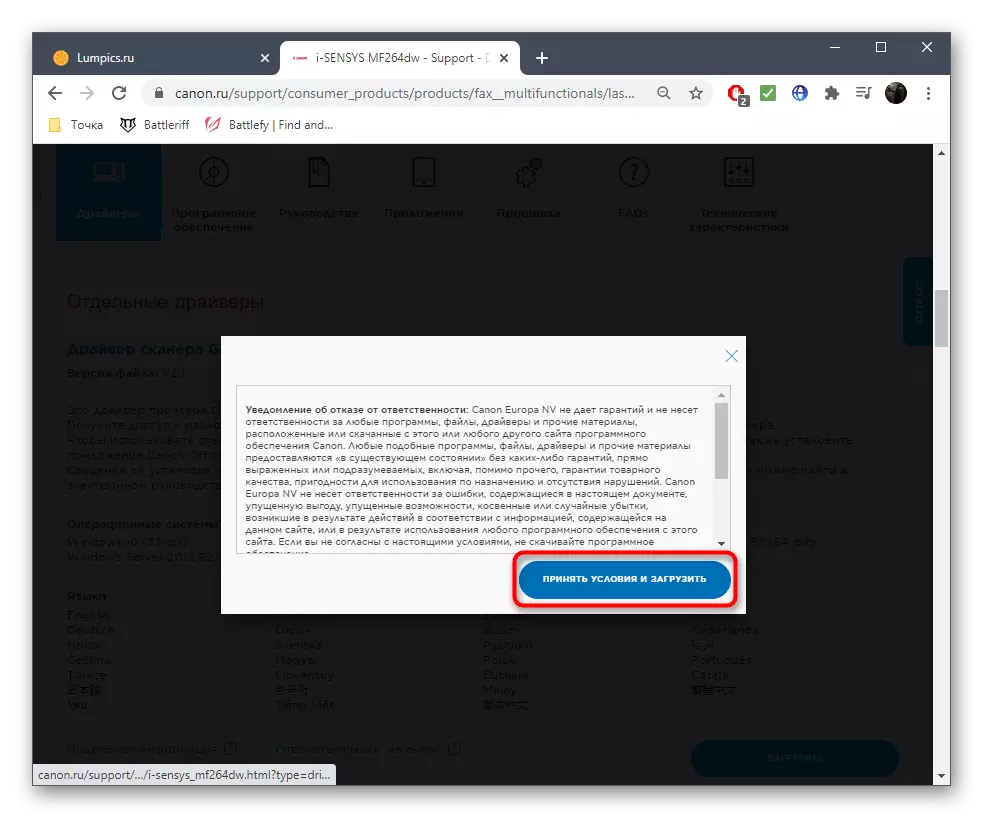
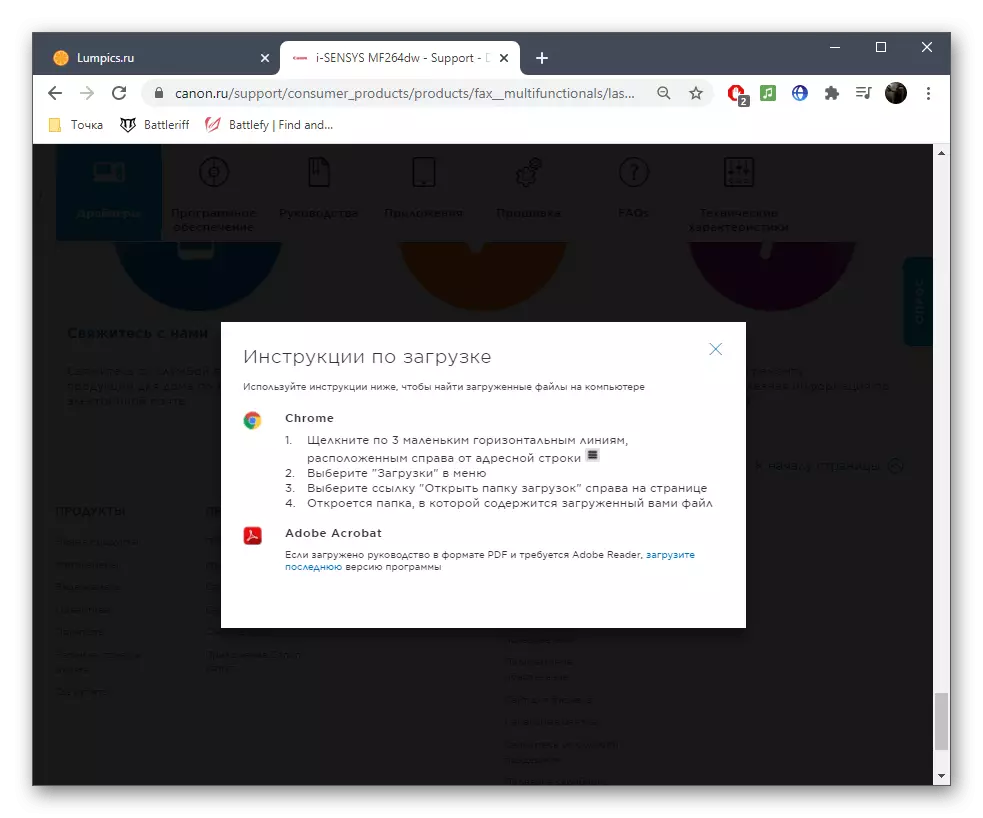
Yen pembalap kapisah ora bisa metu, nyoba kanggo netepake versi paling anyar saka Komplek ing cara sing padha. Mbok sawise update, masalah bakal ngatasi lan scan bakal kasedhiya maneh.
Cara 2: Update liwat dibangun ing fungsi Windows
Yen driver printer wis diinstal kanthi otomatis, lan ing situs resmi iku ora bisa kanggo golek software kanggo scanner, sampeyan kudu reinstalling file liwat OS standar kanggo mbenerake masalah kemungkinan lan nambah komponen ilang.
- Kanggo nindakake iki, mbukak "paramèter" aplikasi.
- Menyang bagean "Piranti".
- Menyang kategori "Printers lan scanner".
- Klik ing kothak Tambah Printer utawa tombol Scanner.
- Ngenteni prasasti "printer dibutuhake wis ilang ing dhaftar" lan klik.
- Tandhani item panandha "Tambah printer lokal utawa jaringan karo setelan kanthi manual".
- Nggunakake port sing ana tanpa ngganti parameter standar.
- Yen printer gagal ing dhaftar muncul, nggunakake tombol Windows Pusat nganyari.
- Sawise milih piranti sing, nggunakake "Ganti Driver Saiki" pilihan lan Enteni nganti masang instalasi.
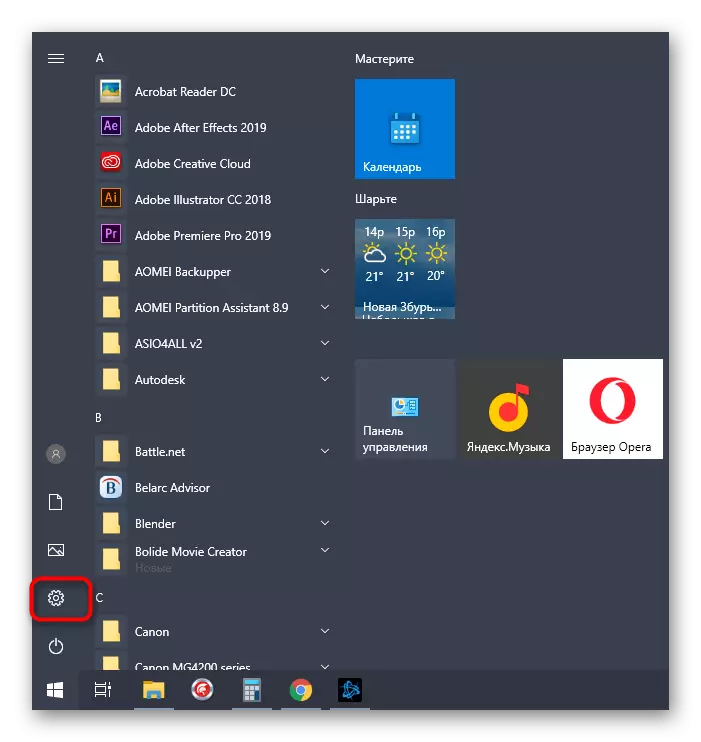
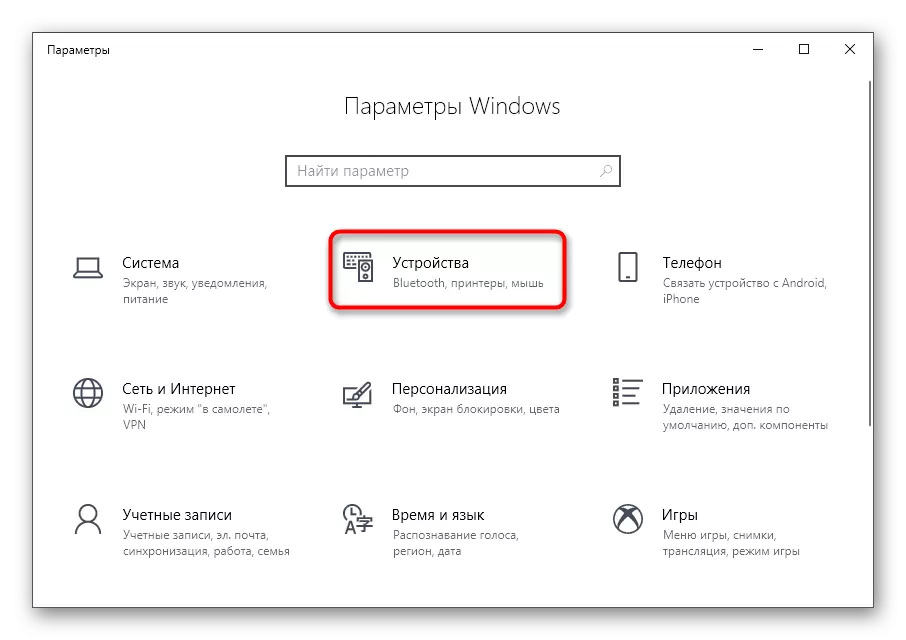
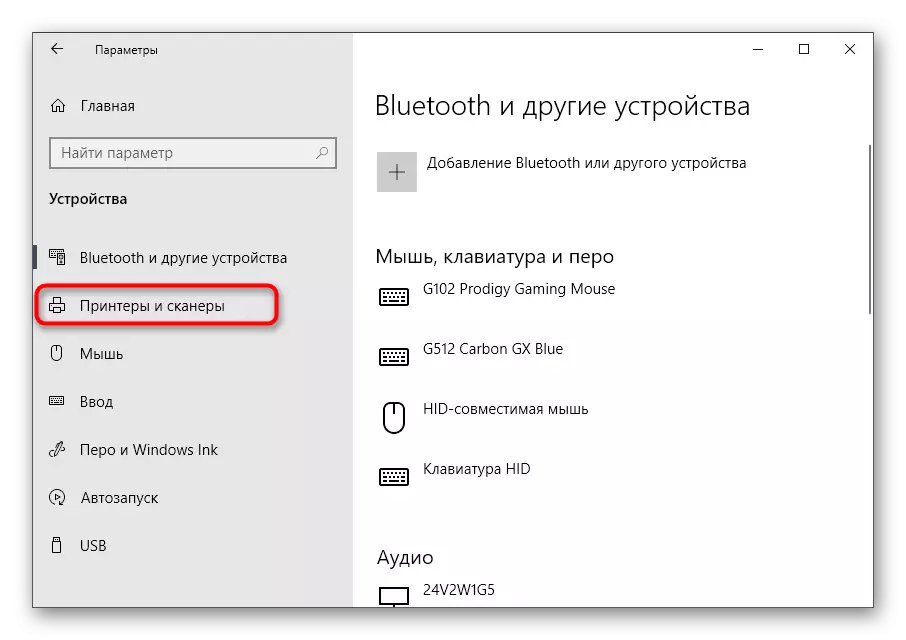
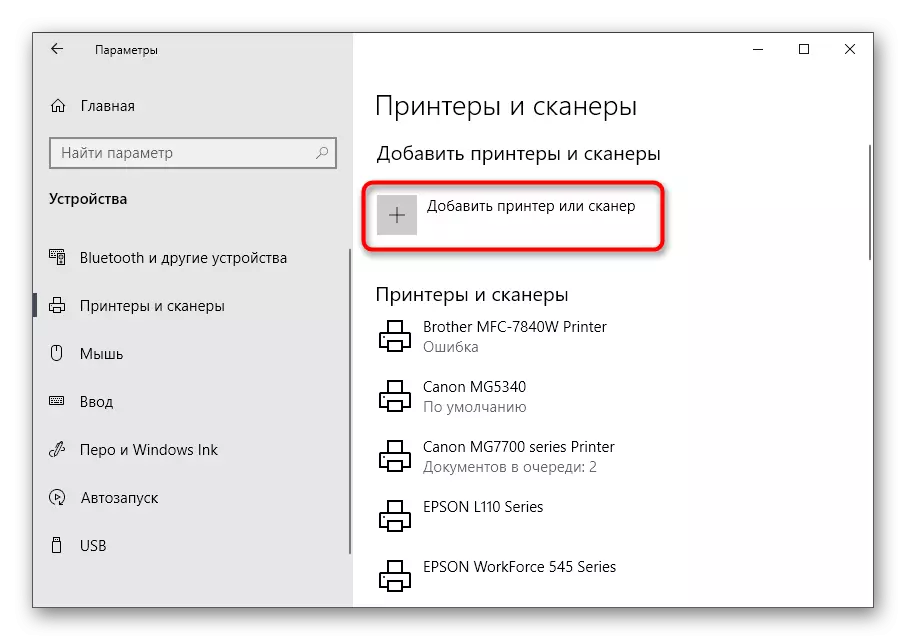
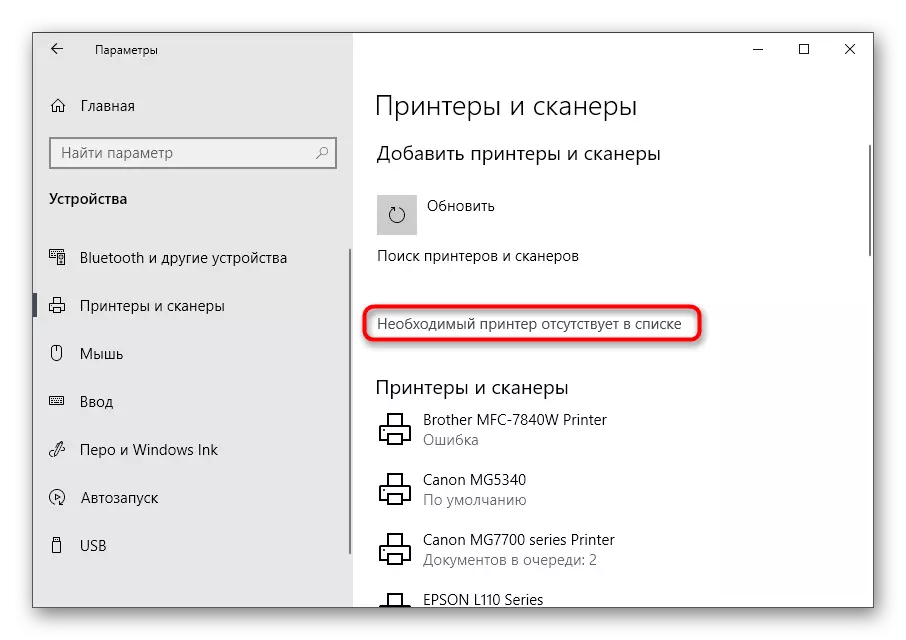
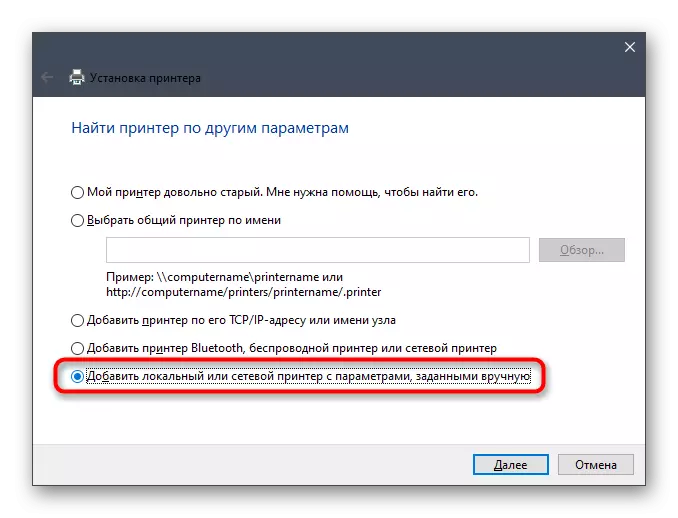
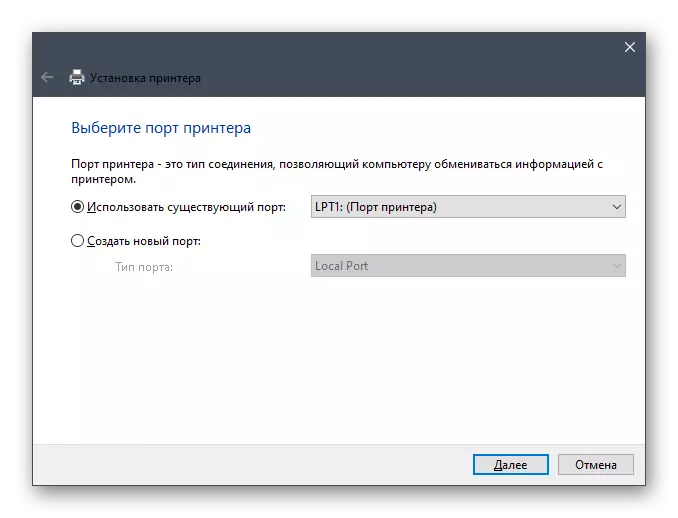
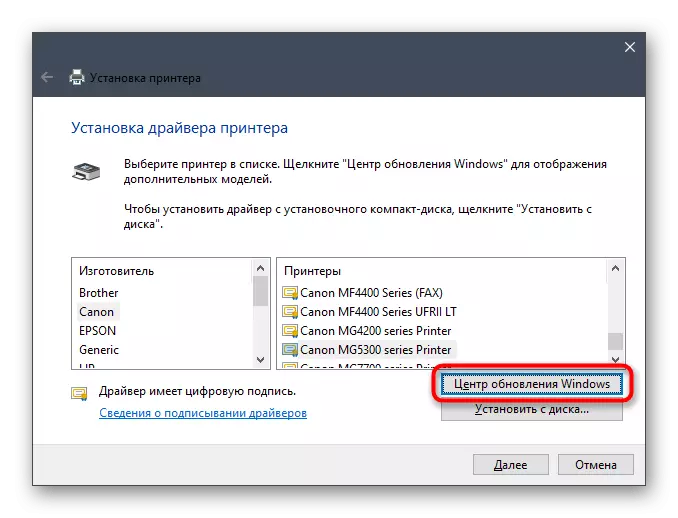
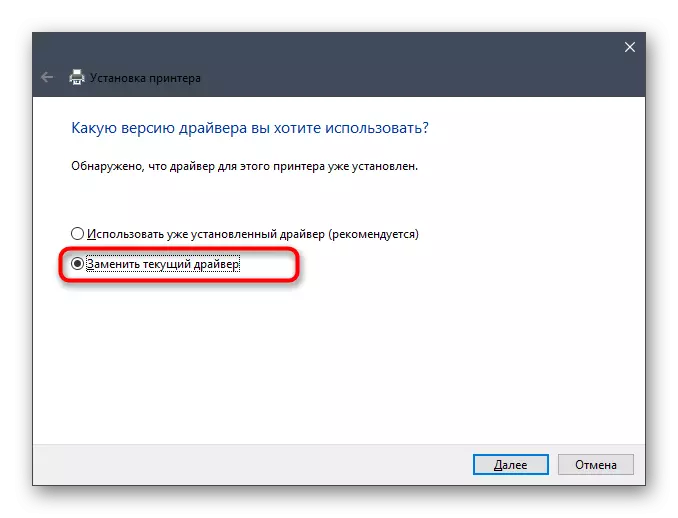
Sabanjure, kang dianjurake kanggo sambungake printer komputer supaya OS re-ndeteksi iku, lan banjur miwiti mriksa scan marang cara sing trep kanggo sampeyan.
aplikasi Printer iku branded: Cara 3
pilihan mung bakal cocog karo kedhaftar sing nduweni printer karo dhukungan saka aplikasi tertutup. Paling asring kita ngomong bab HP, minangka gawe sing nyoba kanggo introduce lunak menyang kabeh model paling anyar. aplikasi kudu diinstal karo driver, lan sampeyan mung kudu mbukak lan mriksa pindai.
- Pilih printer diinstal liwat menu padha "Printers lan scanner".
- Saperangan unsur tumindak bakal katampil, kalebu "Open Printer Lampiran".
- Yen ora ana prasasti, bukak "manajemen".
- Saka ing kono, nglakokake aplikasi merek kanthi ngeklik tombol sing cocog.
- Tindakake setelan printer pisanan kanthi mbukak operasi iki.
- Yen gagal deteksi otomatis, gunakake "Instal printer anyar" lan priksa manawa wis nyambung menyang komputer.
- Tandhani jinis jinis sambungan.
- Tindakake pandhuan sing ditampilake ing layar kanggo ngrampungake instalasi.
- Saiki piranti kudu ditampilake ing dhaptar sing kasedhiya. Klik kanggo mbukak menu Tindakan.
- Bukak pindai utawa pindhah menyang setelan lan diagnosa ngatasi masalah kanggo mbenerake masalah sing bisa.